Dale más potencia a las evoluciones de tus pacientes y agiliza la atención con mayor precisión en sus registros clínicos, además revisa más detalles de las recetas, cuenta con más organización de las listas desplegables y conoce el estado de todas las sucursales en un nuevo reporte.Todo esto en la actualización del mes en Dentalink.
¿Cuáles son las Nuevas Funciones de DENTALINK?
Te presentamos las funciones de forma detallada para que revises cómo implementarlas en tu plataforma. Ahora, puedes verlas en video o revisar la descripción en este blog.
Crea Plantillas de Evoluciones
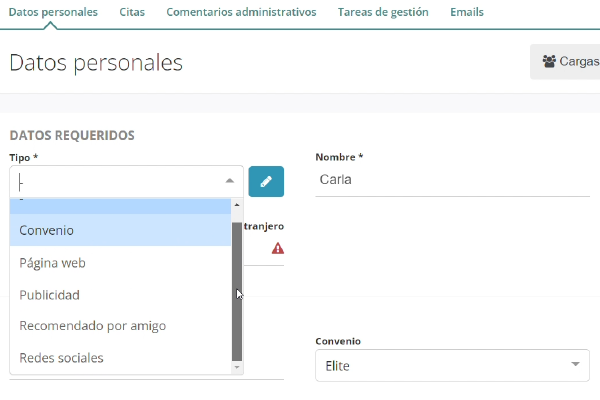
Crea modelos de evoluciones para generar una atención más rápida y precisa a tus pacientes. Además genera los registros más frecuentes de tu clínica en esta nueva función de Dentalink.
Para generar estas plantillas, primero debes activar el permiso “gestión de especialidades”. Que lo puedes encontrar en PERMISOS DE USUARIOS.
Una vez otorgado el permiso, debes acceder a: ADMINISTRACIÓN/ GESTIÓN ESPECIALIDADES/ PLANTILLAS y seleccionar el botón EVOLUCIONES.
En el interior debes presionar CREAR NUEVA PLANTILLA, le otorgas un nombre que podrás buscar para su selección. En el cuadro de texto puedes escribir la evolución que requieras y, una vez escrita, debes presionar GUARDAR.
Luego, para hacer uso de una plantilla, deberás ingresar al plan de tratamiento del paciente, donde podrás seleccionar el procedimiento / prestación a evolucionar y dar click en “USAR PLANTILLA”.
En la sección de FICHA CLÍNICA >EVOLUCIONES también podrás hacer uso de las plantillas.
Enmienda/Ajusta detalles en las evoluciones
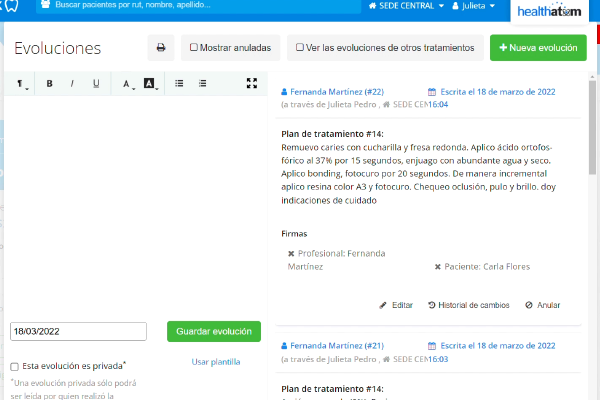
En Dentalink, puedes revisar y confirmar las evoluciones clínicas para que tú o tu equipo puedan enmendar las acciones que se realizaron y dejar un registro de los cambios aplicados.
Si quieres visualizar el historial de cambios de evoluciones, el usuario debe tener activo el permiso “Ver fichas y evoluciones del paciente (sin poder editar)”. Lo puedes hacer en la zona de PERMISOS DE USUARIOS.
Para hacerlo, debes ingresar al plan de tratamiento y presionar el botón azul ubicado en la parte inferior derecha y luego, dentro de la evolución, presionar EDITAR. Cuando se haya realizado la edición, podrás visualizar dentro de las EVOLUCIONES el HISTORIAL DE CAMBIOS.
Recuerda: La evolución corregida NO se elimina, solo quedará GUARDADA en el “Historial de evoluciones”.
Aumenta % al precio en las acciones de Laboratorio
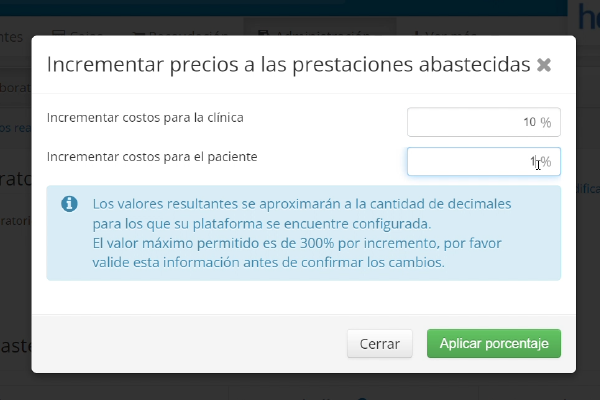
Si necesitas modificar todos los precios de determinado laboratorio, ahora es posible seleccionar las prestaciones de un laboratorio en particular y aplicar cambios porcentuales a los precios para los pacientes o a los costos para la clínica.
Revisa un nuevo reporte de Estado de Presupuestos generados de todas las sucursales
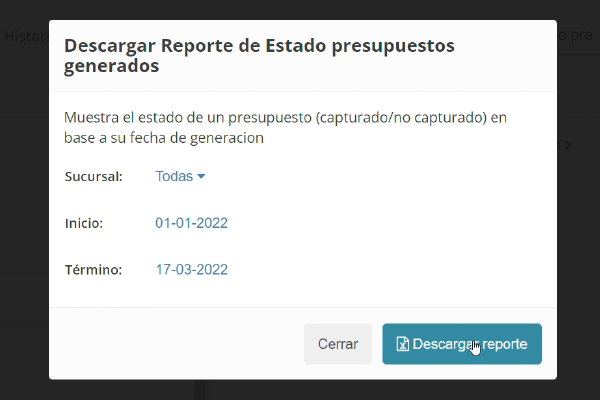
Si cuentas con varias sucursales, ahora con Dentalink puedes generar un reporte de presupuestos de forma completa a todas las sucursales para revisar el estado de presupuestos generados de manera periódica.
Tus recetas médicas con más detalle del paciente

Muchas veces las recetas médicas necesitan contener mayor información del paciente y un registro interno de la receta. Para eso, agregamos un ID dentro de la receta y la dirección del paciente.
Ordena alfabéticamente los campos personalizados
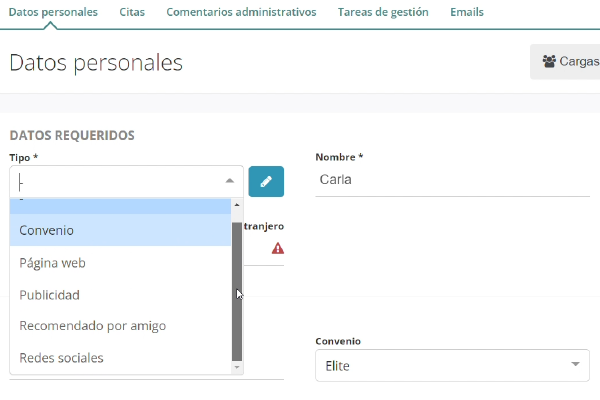
Cada vez que se añada información u opciones a los campos personalizados desplegables (específicamente los selectores de lista), se estructurarán en orden alfabético, de forma automática.
Puedes explorar esta acción en los planes de tratamiento y en los campos que estés creando.
*Los datos clínicos y/o información mostrada en video e imagen NO SON REALES, corresponden a ejemplos creados internamente.
.svg)









